Cara Mirroring Infinix Note 11 Pro ke PC Atau Laptop
Sebenarnya dalam blog ini saya sudah pernah membuat artikel tutorial tentang cara menampilkan layar hp Infinix S4 di PC atau laptop. Jika Anda belum membacanya, maka silahkan baca terlebih dahulu artikel tersebut jika Anda adalah pengguna smartphone Infinix S4.
Ada sedikit perbedaan dalam cara mirroring Infinix S4 dan Note 11 Pro. Jika Anda ingin melakukan mirroring menggubakan Infinix S4, maka Anda harus ribet terlebih dahulu untuk mencari dirver USB ADB untuk memperlancar mirroring. Sedangkan untuk Infinix Note 11 Pro tidak serumit itu.
Berikut di bawah ini adalah cara mirroring Infinix Note 11 Pro ke PC atau Laptop.
Cara Mirroring Infinix Note 11 Pro
Ada beberapa hal yang harus Anda lakukan untuk bisa melakukan mirroring Infinix Note 11 Pro ke PC atau Laptop (Windows 7).
1. Aktifkan Opsi Pengembang
Untuk bisa melakukan mirroring Infinix Note 11 Pro ke PC atau Laptop, maka Anda harus membuka dulu opsi pengembang di pengaturan/setting.
- Buka Setting.
- Pilih Ponsel Saya - Klik 6 kali pada Nomor bnetukan.
- Setelah itu kembali ke Setting, lalu pilih Sistem.
- Selanjutnya pilih menu Opsi Pengembang
- Aktifkan USB Debbug
Sampai disini Anda sudah berhasil menjadi pengembang dan membuka menu USB debbug. Selanjutnya, silahkan Anda download terlebih dahulu USB Driver ADB for Infinx Note 11 Pro. Setelah berhasil, silahkan instal terlebih dahulu sampai selesai.
Baca: Cara Aktif/Nonaktifkan Opsi Pencadangan di Infinix Note 11 Pro
2. Pasang Aplikasi dan Software AppowerMirror
Tahap selanjutnya, silahkan Anda download aplikasi serta software AppowerMirror yang sudah saya sediakan di artikel cara menampilkan layar infinix S4. Jika sudah terdonwload, silahkan instal aplikasi serta software AppowerMirror.
Catatan:
- Jangan update aplikasi AppowerMirror
- Untuk software AppowerMirror, apabila penginstalan sudah selesai, silahkan copy semua file yang ada di folder Fix dan paste kan di folder instalasi AppowerMirrornya.
3. Hubungkan Hp Untuk Mirroring
Ada dua opsi yang bisa Anda pilih untuk melakukan mirroring Infinix Note 11 Pro dengan menggunakan aplikasi AppoerMirror. Pertama, Anda bisa menggunakan wifi (QR Code) atau Anda bisa memilih opsi USB.
Jika Anda sukses melakukan setting pada driver USB ADB, maka Anda sudah bisa langsung melakukan mirroring dengan opsi USB. Sedangkan apabila Anda tidak sukses dalam melakukan setting driver USB ADB, maka Anda masih memiliki opsi mirroring dengan menggunakan QR Code.
Berikut di bawah ini adalah cara mudah melakukan mirroring Infinix Note 11 Pro menggunakan AppowerMirror dengan opsi wifi.
- Sambungkan Infinix Note 11 Pro ke PC/Laptop lewat kable data.
- Pada menu Preferensi USB, klik Penambatan USB
- Buka AppowerMirror di PC
- Pilih QR Code
- Aktifkan hotsopt di Hp Infinix Note 11 Pro Anda.
- Buka aplikasi AppowerMirror di hp.
- Pilih menu Scan QR Code di samping atas sebelah kanan.
- Lalu scan gambar kode dengan menggunakan aplikasi AppowerMirror.
Sampai disini seharusnya Anda sudah sukses melakukan mirroring hp Infinix Note 11 Pro ke PC atau Laptop.
Jika Anda menemui kendala seperti gambar di bawah ini, maka bisa saja Anda lupa tidak mengaktifkan hotspot di hp Anda.
Cara Mengaktifkan Audio Internal Saat Melakukan Mirroring
Salah satu kendala yang sering dialami oleh kebanyakan orang yang baru pertama melakukan mirroring adalah tidak bisa mengambil suara internal. Padahal sebenarnya untuk mengambil suara internal ketika melakukan mirroring sangatlah mudah. Anda hanya perlu membeli kabel stereo (jack to jack) seperti di bawah ini.
Sambungkan jack yang memiliki lengkungan ke hp Infinix Note 11 Pro, sedangkan jack satunya lagi sambungkan ke port audio berwarna biru muda. Perlu Anda ketahui bahwa umunya port audio pada motherboard (PC) memiliki 3 slot. Port merah muda adalah untuk microphone, port hijau muda adalah untuk speaker, dan port biru muda adalah untuk audio internal.
Nah, mungkin itu saja tutorial cara mirroring Infinix Note 11 Pro ke PC atau Laptop. Jika Anda masih kurang mengerti atau menemukan trouble, silahkan tinggalkan pesan di kolom komentar. Insyaalah saya akan bantu sampai Anda bisa melakukan mirroring.



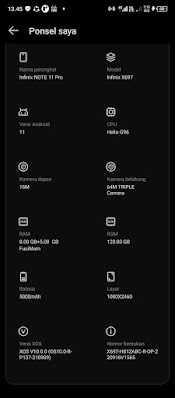



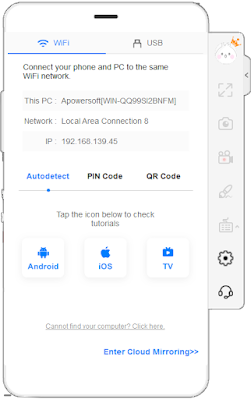

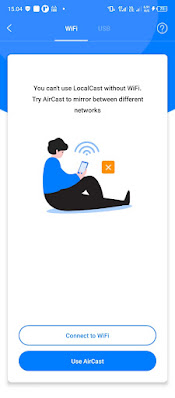


Posting Komentar